输入分享:excel技巧--排序方法、输入技巧百度空间应用平台
excel技巧-----排序方法、输入技巧
高效办公Excel排序方法"集中营"
排序是数据处理中的经常性工作 Excel排序有序数计算类似成绩统计中的名次和数据重排两类。本文以几个车间的产值和名称为例介绍Excel 2000/XP的数据排序方法。
一、数值排序
1 .RAN K函数
RANK函数是Excel计算序数的主要工具它的语法为:RANK number reforder 其中number为参与计算的数字或含有数字的单元格 ref是对参与计算的数字单元格区域的绝对引用 order是用来说明排序方式的数字如果order为零或省略则以降序方式给出结果反之按升序方式 。
例如图1中E2、 E3、 E4单元格存放一季度的总产值计算各车间产值排名的方法是:
在F2单元格内输入公式“=RAN KE2 $E$2:$E$4 ”敲回车即可计算出铸造车间的产值排名是2。再将F2中的公式复制到剪贴板选中F3、 F4单元格按Ctrl+V就能计算
出其余两个车间的产值排名为3和1 。如果B1单元格中输入的公式为“=RANKE2$E$2:$E$4 1 ”则计算出的序数按升序方式排列 即2、 1和3。
需要注意的是:相同数值用RANK函数计算得到的序数名次相同但会导致后续数字的序数空缺。假如上例中F2单元格存放的数值与F3相同则按本法计算出的排名分别是3、 3和1 降序时 。
2.COUNT IF函数
COUNT IF函数可以统计某一区域中符合条件的单元格数目它的语法为COUNTIFrange criteria 。其中range为参与统计的单元格区域 criteria是以数字、表达式或文本形式定义的条件。其中数字可以直接写入表达式和文本必须加引号。
仍以图1为例 F2单元格内输入的公式为“=COUNT IF $E$2:$E$4 ">"&E2+1”。计算各车间产值排名的方法同上结果也完全相同 2、 1和3。
此公式的计算过程是这样的:首先根据E2单元格内的数值在连接符&的作用下产生一个逻辑表达式 即“>176.7”、 “>167.3”等。 COUNT IF函数计算出引用区域内符合条件的单元格数量该结果加一即可得到该数值的名次。很显然利用上述方法得到的是降序排列的名次对重复数据计算得到的结果与RAN K函数相同。
3. IF函数
Excel自身带有排序功能可使数据以降序或升序方式重新排列。如果将它与IF函数结合可以计算出没有空缺的排名。 以图1中E2、 E3、 E4单元格的产值排序为例具
体做法是:选中E2单元格根据排序需要单击Exc el工具栏中的“降序排序”或“升序排序”按钮 即可使工作表中的所有数据按要求重新排列。
假如数据是按产值由大到小降序排列的而您又想赋予每个车间从1到n n为自然数的排名。可以在G2单元格中输入1 然后在G3单元格中输入公式“=IFE3=E2 G3,G3+1 ”只要将公式复制到G4等单元格就可以计算出其他车间的产值排名。
二、文本排序
选举等场合需要按姓氏笔划为文本排序 Excel提供了比较好的解决办法。如果您要将图1数据表按车间名称的笔划排序可以使用以下方法:选中排序关键字所在列或行的首个单元格如图1中的A1 单击Excel“数据”菜单下的“排序”命令再单击其中的“选项”按钮。选中“排序选项”对话框“方法”下的“笔画排序”再
根据数据排列方向选择“按行排序”或“按列排序” “确定”后回到“排序”对话框
图2 。如果您的数据带有标题行如图1中的“单位”之类 则应选中“有标题行” 反之不选 然后打开“主要关键字”下拉列表选择其中的“单位”选中排序方式“升序”或“降序”后“确定”表中的所有数据就会据此重新排列。
此法稍加变通即可用于“第一名”、 “第二名”等文本排序请读者自行摸索。
三、 自定义排序
如果您要求Excel按照“金工车间”、 “铸造车间”和“维修车间”的特定顺序重
排工作表数据前面介绍的几种方法就无能为力了。这类问题可以用定义排序规则的方法解决:首先单击Excel“工具”菜单下的“选项”命令打开“选项”对话框中的“自
定义序列”选项卡图3 。选中左边“自定义序列”下的“新序列”光标就会在右边的“输入序列”框内闪动您就可以输入“金工车间”、 “铸造车间”等自定义序
列了输入的每个序列之
间要用英文逗号分隔或者每输入一个序列就敲回车。如果序列已经存在于工作表中可以选中序列所在的单元格区域单击“导入”这些序列就会被自动加入“输入序列”框。无论采用以上哪种方法单击“添加”按钮即可将序列放入“自定义序列”中备用图3 。
使用排序规则排序的具体方法与笔划排序很相似只是您要打开“排序选项”对话框中的“自定义排序次序”下拉列表选中前面定义的排序规则其他选项保持不动。回到“排序”对话框后根据需要选择“升序”或“降序” “确定”后即可完成数据的
自定义排序。
需要说明的是:显示在“自定义序列”选项卡中的序列如一、二、三等 均可按以上方法参与排序请读者注意Excel提供的自定义序列类型。
谈谈E xc e l输入的技巧
在Exce l工作表的单元格中可以使用两种最基本的数据格式常数和公式。常数是指文字、数字、 日期和时间等数据还可以包括逻辑值和错误值每种数据都有它特定的格式和输入方法为了使用户对输入数据有一个明确的认识有必要来介绍一下在Exce l中输入各种类型数据的方法和技巧。
一、输入文本
Excel单元格中的文本包括任何中西文文字或字母以及数字、空格和非数字字符的组合每个单元格中最多可容纳32000个字符数。虽然在Excel中输入文本和在其它应用
程序中没有什么本质区别但是还是有一些差异 比如我们在Word、 PowerPoint的表格中 当在单元格中输入文本后按回车键表示一个段落的结束光标会自动移到本单元格中下一段落的开头在Exce l的单元格中输入文本时按一下回车键却表示结束当前单元格的输入光标会自动移到当前单元格的下一个单元格 出现这种情况时如果你是想在单元格中分行则必须在单元格中输入硬回车 即按住Alt键的同时按回车键。
二、输入分数
几乎在所有的文档中分数格式通常用一道斜杠来分界分子与分母其格式为“分子/分母”在Exce l中日期的输入方法也是用斜杠来区分年月日的 比如在单元格中输入“1/2”按回车键则显示“1月2日”为了避免将输入的分数与日期混淆我们在单元格中输入分数时要在分数前输入“0” 零以示区别并且在“0”和分子之间要有一个空格隔开 比如我们在输入1/2时则应该输入“01/2”。如果在单元格中输入“81/2”则在单元格中显示“81/2”而在编辑栏中显示“8.5”。
三、输入负数
在单元格中输入负数时可在负数前输入“-”作标识也可将数字置在 括号内来标识 比如在单元格中输入“ 88 ”按一下回车键则会自动显示为
“-88”。
四、输入小数
在输入小数时用户可以向平常一样使用小数点还可以利用逗号分隔千位、百万位等 当输入带有逗号的数字时在编辑栏并不显示出来而只在单元格中显示。当你需要输入大量带有固定小数位的数字或带有固定位数的以“0”字符串结尾的数字时可以采用下面的方法选择“工具”、 “选项”命令打开“选项”对话框单击“编
辑”标签选中“自动设置小数点”复选框并在“位数”微调框中输入或选择要显示在小数点右面的位数如果要在输入比较大的数字后自动添零可指定一个负数值作为要添加的零的个数 比如要在单元格中输入“88”后自动添加3个零变成“88
000”就在“位数”微调框中输入“-3”相反如果要在输入“88”后自动添加3
位小数变成“0.088”则要在“位数”微调框中输入“3”。另外在完成输入带有小数位或结尾零字符串的数字后应清除对“自动设置小数点”符选框的选定 以免影响后边的输入如果只是要暂时取消在“自动设置小数点”中设置的选项可以在输入数据时自带小数点。
五、输入货币值
Excel几乎支持所有的货币值如人民币 、英镑等。欧元出台以后
Excel 2000完全支持显示、输入和打印欧元货币符号。用户可以很方便地在单元格中输入各种货币值 Excel会自动套用货币格式在单元格中显示出来如果用要输入人民币符号可以按住Alt键然后再数字小键盘上按“0165”即可。
六、输入日期
Excel是将日期和时间视为数字处理的它能够识别出大部分用普通表示方法输入的日期和时间格式。用户可以用多种格式来输入一个日期可以用斜杠“/”或者“-”来分隔日期中的年、月、 日部分。 比如要输入“2001年12月1 日”可以在单元各种输入“2001/12/1”或者“2001-12-1”。如果要在单元格中插入当前日期可以按键盘上的Ctrl+;组合键。
七、输入时间
在Exce l中输入时间时用户可以按24小时制输入也可以按12小时制输入这两
种输入的表示方法是不同的 比如要输入下午2时30分38秒用24小时制输入格式为
2:30:38而用12小时制输入时间格式为 2:30:38p注意字母“p”和时间之间有一个空格。如果要在单元格中插入当前时间则按Ctrl+Sh ift+;键。
在Exce l中快速查看所有工作表公式
只需一次简单的键盘点击 即可可以显示出工作表中的所有公式包括Excel用来存放日期的序列值。
要想在显示单元格值或单元格公式之间来回切换只需按下CTRL+` 位于TAB键上
方 。
EXCEL2000使用技巧十招
在Exce l中自动推测出生年月日及性别的技巧
大家都知道身份证号码已经包含了每个人的出生年月日及性别等方面的信息对于老式的15位身份证而言 7-12位即个人的出生年月日而最后一位奇数或偶数则分别
表示男性或女性。如某人的身份证号码为420400700101001 它的7-12位为700101 这
就表示该人是1970年元月1 日出生的身份证的最后一位为奇数1 这就表示该人为男性
对于新式的18位身份证而言 7-14位代表个人的出身年月日而倒数第二位的奇数或偶数则分别表示男性或女性 。根据身份证号码的这些排列规律结合Excel的有关函数我们就能实现利用身份证号码自动输入出生年月日及性别等信息的目的减轻日常输入的工作量。
Excel中提供了一个名为MI D的函数其作用就是返回文本串中从指定位置开始特定
数目的字符该数目由用户指定另有一个名为MIDB的函数其作用与MID完全一样
不过MID仅适用于单字节文字而MIDB函数则可用于汉字等双字节字符 利用该功能
我们就能从身份证号码中分别取出个人的出生年份、 月份及日期然后再加以适当的合并处理即可得出个人的出生年月日信息。
提示 MID函数的格式为MID(text,start_num,num_chars)或
MIDB(text,start_num,num_bytes)其中Text是包含要提取字符的文本串 Start_num是文本中要提取的第一个字符的位置文本中第一个字符的start_num为1第二个为
2……以此类推 至于Num_chars则是指定希望MID从文本中返回字符的个数。
假定某单位人员管理希望通过身份证号码自动得出员工的出生年月日及性别现以此为例将有关步骤向广大用户作一简要介绍
1 .选中整个B列然后执行“格式”菜单中的“单元格”命令打开“单元格格
式”窗口。
2.选择“数字”选项卡。
3.在“分类”栏中选择“文本”选项然后单击“确定”按钮关闭“单元格格
式”窗口将所有包含有身份证号码的单元格设置为文本格式。
4.将光标移至C3单元格中然后输入“="19"&MID(B3,7,2)&"年"&MID(B3,9,2)&"月"&MID(B3,1 1 ,2)&"日"”内容。其中MID(B3,7,2)就是从身份证号码的第7位开始取2位数得出该员工的出生年份 MID(B3,9,2)就是得出该员工的出生月份而
MID(B3,1 1 ,2)则是该员工的出生日期这些信息再加上年、月、 日等文字就会组成该员工的准确出生年月日“1970年1月1 日”。
5.接下来我们应将光标移至D3单元格中然后输入
“=IF(MID(B3,15,1 )/2=TRUNC(MID(B3,15,1)/2),"女","男")”。这就表示取身份证号码的第15位数若能被2整除这表明该员工为女性否则为男性。
6.最后我们只需利用自动填充功能对其他各个员工的出生年月日、性别进行填充即可。
上面都是以15位身份证为例进行介绍的 18位身份证的操作方法与此类似广大用户若使用的是18位身份证只需对有关函数的取值位置进行适当调整即可如将“="19"&MID(B3,7,2)&"年"&MID(B3,9,2)&"月"&MID(B3,1 1 ,2)&"日"”修改为
“=MID(B3,7,4)&"年"&MID(B3,1 1 ,2)&"月"&MID(B3,13,2)&"日"” 。
这样就实现了由Excel自动填充员工出生年月日、性别的功能从而极大地减轻了用户录入数据时的工作量有兴趣的读者不妨一试。
在EXCEL中增加自动填充序列
中文 作为一种功能强大、技术先进的电子表格软件给我们的办公带来了极大方便。
在中提供了自动填充功能我们在使用时可以通过拖动“填充柄”来完成数据的自动填充。例如要输入甲、 乙、丙、丁……可以先在指定单元格输入甲然后将鼠标移至单元格的右下角的小方块处直至出现“”字按住鼠标左键 向下右拖动至目的单元格然后松开即完成了自动填充。可是有时我们会发现有一些数据序列不能自动填充例如车间一、车间二、车间三等填充方法有两种
第一种单击“菜单”栏上的“工具”选“选项”→“自定义序列”这时就可
以在“输入序列”栏输入要定义的序列。需要注意的是每输入完成一项就要回车一次表示一项已经输入完毕全部输入完成以后单击“添加”→“确定”这样我们自定义的序列就可以使用了。
第二种首先把你要添加的序列输入到一片相临的单元格内例如要定义一个序列车间一、车间二、车间三把这三项分别输入到单元 单击“工具”→“选项”→“自定义序列”→“导入”在“导入序列所在的单元格”所指的对话框中
输入 单击“导入”→“添加”→“确定”这样新序列就产生了。
定义的序列如果不再使用还可删除方法是单击“工具”→“选项”→“自定义序列”在“自定义序列”框中单击要删除的序列再单击“删除”→“确定”。
发掘Execl XP合并拆分技巧
本人在用Excel XP管理教职工档案时经常遇到合并或拆分单元格数据的情况经过一段时间的使用后摸索出了一套自己的“合并与拆分”理论供同行们参考。
所谓合并数据是指将两列中的数据合并到一列中拆分数据是指将一列中的数据拆分到两列中 图1为“毕业院校”和“专业”两列的拆分及合并的效果图。
合并数据
要将“毕业院校”和“专业”两列中数据合并为“毕业院校及专业”有“真”、
“假”两种合并方法所谓真合并就是将两列数据真正合并到一列中而假合并表面上看是合并为一列了实际数据还是存在于两列中具体操作跟我一起来看看吧。
1 、真合并
如果将一列中的数据通过再输入合并到另一列中那不是我们希望看到的解决办法快捷而准确的操作方法是
(1)将需要合并的“毕业院校”和“专业”两列数据通过“剪切”、 “粘贴”移动
到一个新工作表中如命名为“合并”工作表。
(2)在“合并”工作表中将XL S文件另存为T XT文件单击“文件→另存为”保存
类型选择“文本文件(制表符分隔)”单击[保存]按钮后根据提示连续单击两次[确定]按钮即可。
(3)在Execl中单击[打开]按钮重新打开TXT文件在“文本导入向导→步骤之1”中采用默认设置单击[下一步]按钮在“步骤之2”分隔符号中去掉“Tab键”前复选框的选择单击[完成]按钮这时两列中数据合并到一列中。
(4)将合并后的数据再通过“剪切”、 “粘贴”操作移动到原工作表的原位置处
合并操作完成。
提示合并后的数据在原来两列数据(如毕业院校和专业)之间会有一个空格而有时根据实际需要去掉或加宽空格可采取如下措施
方法一对TXT文件进行编辑
XLS文件中列与列之间数据转换为TXT文件后是以制表符分隔的此时合并后的数据在原来两列数据之间会有一个空格改变T XT文件中两列之间距离(即改变空格的大小)对应的XLS文件中原两列数据之间的距离也会随之发生改变若TXT文件中两列数
据之间距离增大或减小为零则合并的XLS文件中两列数据之间距离也会随之增大或减小为零。如果你要将两列数据无缝合并建议应用下面两种方法。
方法二利用函数ConcateName
ConcateNam e函数可以实现将几个文本字符串合并为一个文本字符串语法为ConcateName(text1 ,text2,……) text1 , text2,……为1到30个将要合并成单个文本项的文本项这些文本项可以为文本字符串、数字或对单个单元格的引用如图2所示。
图2
方法三利用“&”运算符
利用“&”运算符也可将几个文本字符串合并为一个文本字符串 “&”运算方式同“+”、 “-”等运算方式一样如图2所示。
2、假合并
我们也来一个“瞒天过海”吧呵呵在对单元格设置边框时利用工具栏中的“外部框线”将两个单元格框在一起这样两个单元格中数据就在一个表格中了打印出来后保证不留一点“作假”痕迹。此招对付较少单元格效果不错要应付大量的单元格奉劝你还是来点“真”的吧否则够你忙的了。
拆分数据
合并方法掌握了拆分也不难拆分的方法与前面介绍的合并方法相似先将XLS文件另存为TXT文件再对TXT文件进行编辑将需要拆分的数据用“Tab”键或空格分开然后再用Excel重新打开编辑后的TXT文件这样原来在一起的数据就被拆分开了。
处理含有大量信息的表格时 以上合并与拆分的方法很有效有兴趣的朋友可以试一试。 ]]
Excel Ho me精华版整理
2003年1 1月14日
By徒然客
从身份证号码中提取性别
Q A1单元格中是15位的身份证号码要在B1中显示性别(这里忽略15位和18位身份证号
码的判别
B1=if(mod(right(A1 ,1 ),2)>0,"male","female")
请问这个公式有无问题我试过没发现问题。但在某个网站看到作者所用的是如下公式
B1=if(mid(A1 ,15,1 )/2=trunc(mid(A1 ,15,1)/2 ,"female","male")
A leaf
道理都是一样的不过你的公式比那个公式优质
提取性别无论是15位还是18位
=IF(LEN(A1)=15, IF(MOD(MID(A1 ,15,1),2)=1 ,"男","女
"), IF(MOD(MID(A1 ,17,1),2)=1,"男","女"
如果身份证号的输入已是15或18位用公式
=IF(MOD(LEFT(RIGHT(A1 ,(LEN(A1)=18)+1)),2),"男","女"xls--->exe可以么
A Kevin
如果只是简单的转换成EXE 当然可以。
如果你指的是脱离Excel也可以运行好像没听说过可以。
当然通过DDE是可以不运行Exce l但调用它的所有功能的但前提仍然是你的计算机
上已经安装了Exce l
列的跳跃求和
Q:若有20列只有一行 需没间隔3列求和该公式如何做
前面行跳跃求和的公式不管用。
A:roof
假设a1至t1为数据共有20列 在任意单元格中输入公式
=SUM(IF(MOD(TRANSPOSE(ROW(1 :20)),3)=0,(a1 :t1))
按ctrlshiftenter结束即可求出每隔三行之和。
跳行设置如有12行需每隔3行求和
=SUM(IF(MOD((ROW(1 :12)),3)=0,(A1 :A12)))
能否象打支票软件那样输入一串数字它自动给拆分成单个数字
Q如我输入123456.52它自动给拆成1 2345652的形式并且随我输入的长度改变而改变
A Chiu
我所知函数不多我是这样做的如有更方便的方法请指点
例如
在A1输入小写金额则
千万 B1=IF(A1>=10000000,MID(RIGHTB(A1*100,10),1 ,1), IF(A1>=1000000,"",0))
百万 C1=IF(A1>=1000000,MID(RIGHTB(A1*100,9),1 ,1), IF(A1>=100000,"",0))
十万 D1=IF(A1>=100000,MID(RIGHTB(A1*100,8),1 ,1 ), IF(A1>=10000,"",0))
万 E1=IF(A1>=10000,MID(RIGHT B(A1*100,7),1 ,1), IF(A1>=1000,"",0))
千 F1=IF(A1>=1000,MID(RIGHTB(A1*100,6),1 ,1), IF(A1>=100,"",0))
百 G1=IF(A1>=100,MID(RIGHT B(A1*100,5),1 ,1), IF(A1>=10,"",0))
十 H1=IF(A1>=10,MID(RIGHTB(A1*100,4),1 ,1), IF(A1>=1 ,"",0))
元 I1=IF(A1>=1 ,MID(RIGHTB(A1*100,3),1 ,1), IF(A1>=0.1 ,"",0))
角 J1=IF(A1>=0.1 ,MID(RIGHTB(A1*100,2),1 ,1), IF(A1>=0.01 ,"",0))
分 K1=IF(A1>=0.01 ,RIGHTB(A1*100,1),0)
网客
公式中最后一个0改为""
如何编这个公式
Q我想编的公式是 a/[84- b×4 ]
其中a是一个数值小于或等于84 b是包含字符C的单元格的个数 C是一个符号。这个公式的关键是要统计出包含字符C的单元格的个数可我不会。
A dongmu
=a/(84-cou ntif(b,"=c")*4)chwd
我试了一下不能运行我想是因为没有指定出现“c”的单元格的范围。 比如说“c”在D2-D30中随机出现在上述公式中要先统计出出现“c”的单元格的个数。这个公式如何做
再一次感谢
受dongmu朋友公式的启发我做出了需要的公式
=a/(84-COUNT IF(D3:D30,"c")*4)s kysea 575:其中a是一个数值小于或等于84 b是包含字符C的单元格的个数 C是
一
个符号。
"包含字符C"在这里的意思不清楚。你的公式中只可以计算仅含有“C”字符的单元格数。
可能你的想法是计算字符中凡是含有这个字或字母的词。如“文章”和“文字”中都有一个“文”字是否计算在内
将文件保存为以某一单元格中的值为文件名的宏怎么写
A l xxi u
假设你要以Sheet1的A1单元格中的值为文件名保存则应用命令
ActiveWorkbook.SaveCopyAs Str(Range("Sheet1 !A1"))+".xls"
IE中实现链接EXCEL表
Q:我想在IE中实现链接EXCEL表并打开后可填写数据而且可以实现数据的远程保存在局域网内的数据共享更新 我的设想是在NT中上提供电子表格服务 各位局域网内用户在IE浏览器中共享修改数据请问我该如何操作才能实现这一功能。我是初学者请尽量讲得详细一点。
A:老夏
<a href="C:\mm.xls" target="x">mm.xls</a>
<a href="" target="x">桌面</a>
<iframe name="x"width=780 height=400></iframe>
**************************************************************
貼到?事本-存z镠ome.htm"[桌面上-設z楣蚕?.^域網路其他隨腦設捷徑連結Home.htm
懂這三行字的結~<,即可O'出網?資料Z煜到y
其中每,?字都是[物件名稱]
- 输入分享:excel技巧--排序方法、输入技巧百度空间应用平台相关文档
- 挑战书[工作]转贴:给XX同学的挑战书(范文) 百度空间_应用平台
- 霍尔[小学教育]转贴:电动车维修资料全集1 百度空间_应用平台
- 分享【DOC】-分享:普通话考试说话稿——21、谈谈科技发展与社会生活(原创) 百度空间_应用平台
- 苏轼转贴:作文素材——苏轼百度空间应用平台
- 打印机转贴:爱普生EPSON喷墨打印机主板清零的三种方法百度空间应用平台
- 挑战书转贴:给XX同学的挑战书(范文) 百度空间_应用平台
快云科技,美国VPS 2H5G独享20M 仅售19.8/月 年付仅需148
快云科技已稳步运行进两年了 期间没出现过线路不稳 客户不满意等一系列问题 本司资质齐全 持有IDC ICP ISP等正规手续 有独特的网站设计理念 在前几天刚是参加过魔方系统举行的设计大赛拿获最佳设计奖第一名 本公司主营产品 香港弹性云服务器,美国vps和日本vps,香港物理机,国内高防物理机以及美国日本高防物理机 2020年的国庆推出过一款香港的回馈用户特惠机 已作为传家宝 稳定运行 马上又到了...
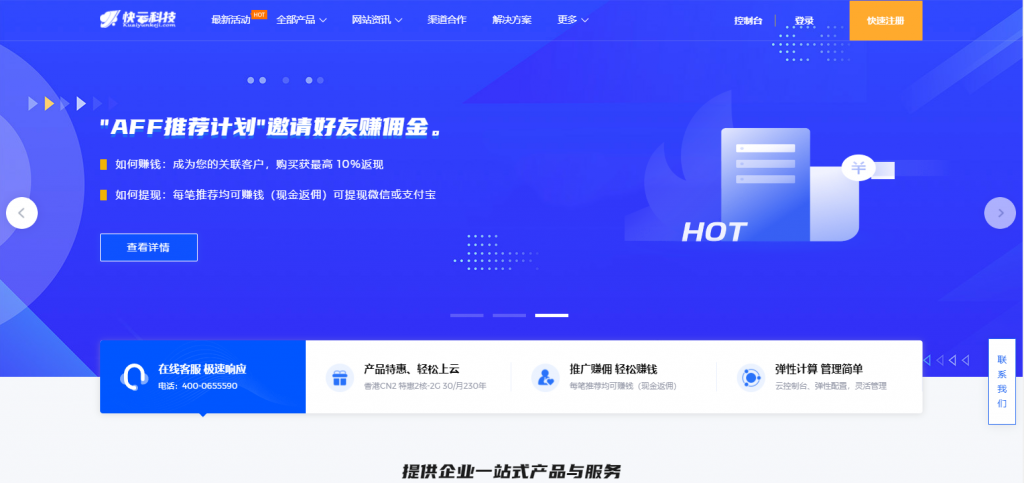
Hostodo美国独立日优惠套餐年付13.99美元起,拉斯维加斯/迈阿密机房
Hostodo又发布了几款针对7月4日美国独立日的优惠套餐(Independence Day Super Sale),均为年付,基于KVM架构,采用NVMe硬盘,最低13.99美元起,可选拉斯维加斯或者迈阿密机房。这是一家成立于2014年的国外VPS主机商,主打低价VPS套餐且年付为主,基于OpenVZ和KVM架构,产品性能一般,支持使用PayPal或者支付宝等付款方式。商家客服响应也比较一般,推...
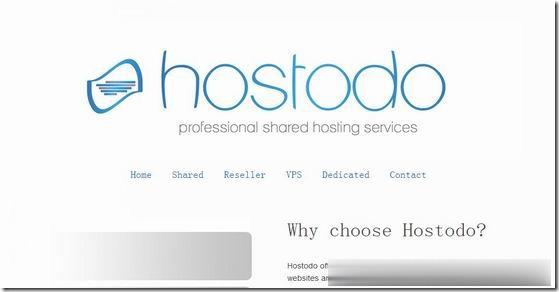
TMThosting:VPS月付55折起,独立服务器9折,西雅图机房,支持支付宝
TMThosting发布了今年黑色星期五的促销活动,即日起到12月6日,VPS主机最低55折起,独立服务器9折起,开设在西雅图机房。这是一家成立于2018年的国外主机商,主要提供VPS和独立服务器租用业务,数据中心包括美国西雅图和达拉斯,其中VPS基于KVM架构,都有提供免费的DDoS保护,支持选择Windows或者Linux操作系统。Budget HDD系列架构CPU内存硬盘流量系统价格单核51...
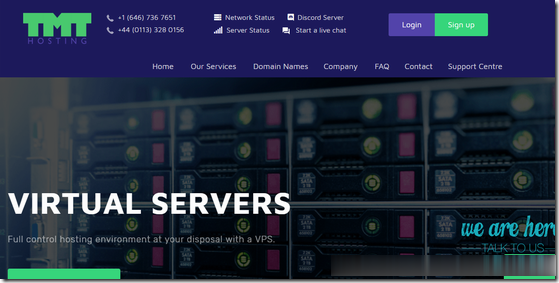
-
bbsxpbbsxp 2008 无法创建数据库显卡温度多少正常电脑显卡温度多少正常?显卡温度多少正常显卡温度多少算正常?显卡温度多少正常显卡温度多少算正常显卡温度多少正常显卡温度多少正常中小企业信息化信息化为中小企业发展带来了哪些机遇机械键盘轴大家觉得机械键盘什么轴最舒服什么是云平台谁能简单说一下什么是云平台啊?网站地图制作网站地图 怎么制作?adobephotoshop教程怎么使用Photoshop?